怎样取消win10安全中心图标 win10安全中心图标怎么关闭
时间:2021-06-17作者:zhong
最近有win10用户说想把任务栏里的安全中心图标给关闭了,反正没有用放在哪里也比较碍眼,一直就挺想取消的,就是不知道怎么设置,那么win10安全中心图标怎么关闭呢,下面小编给大家分享win10取消安全中心图标的方法。
推荐系统:win10正版旗舰版
解决方法:
1、右击桌面任务栏任意空白区域,在展开的菜单中点击“任务栏设置”按钮打开任务栏设置;
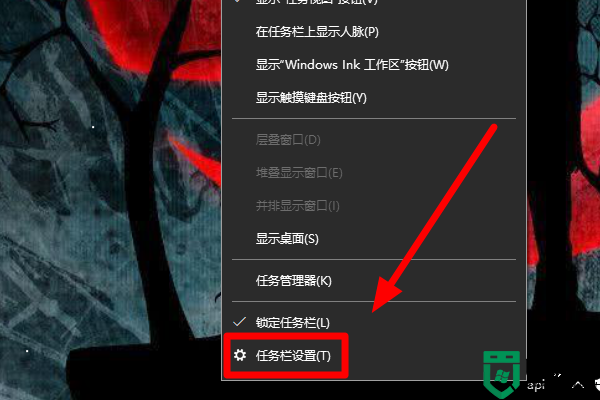
2、进入任务栏设置后,找到“通知区域”这一项,然后点击“选择哪些图标显示在任务栏上”按钮;
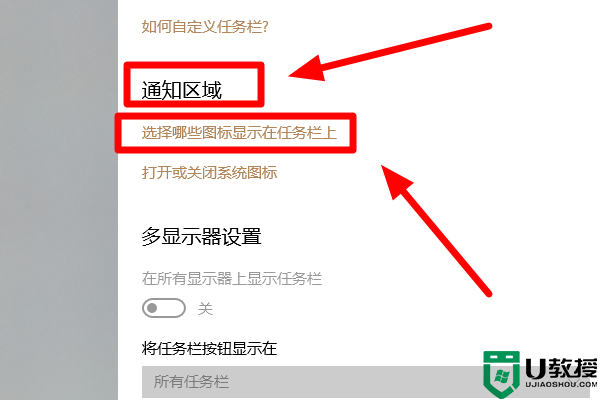
3、在弹出的窗口中找到需要关闭的图标,然后将开关设置为关闭状态,这时图标就被关闭了;
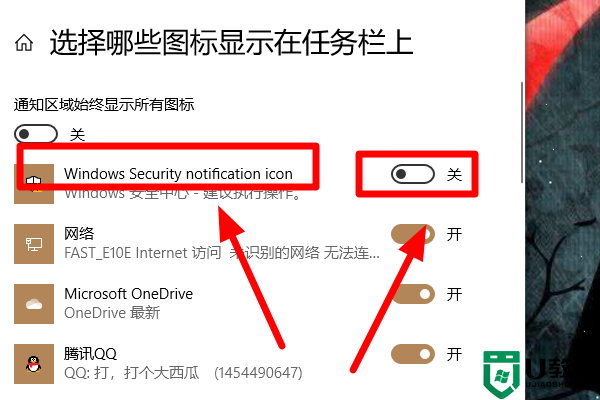
以上就是win10取消安全中心图标的方法,有不想让安全中心图标显示在任务栏里的,可以按上面的方法来进行关闭。

